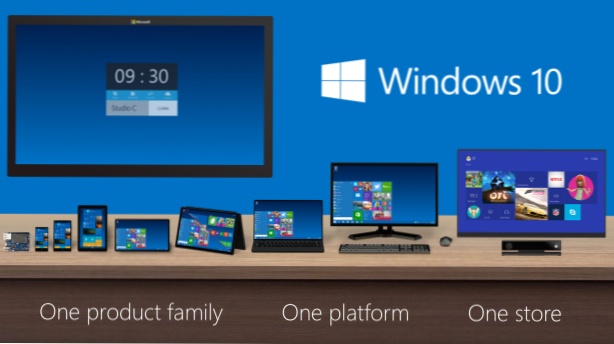
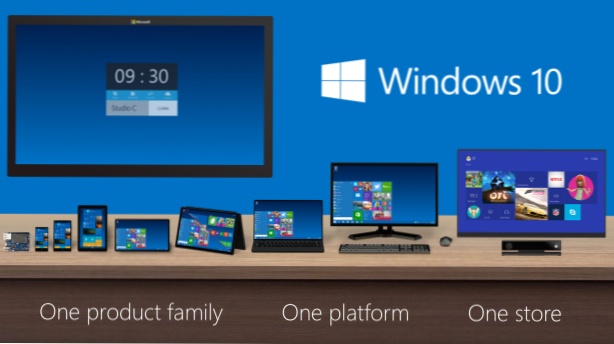
Som standard kommer Windows att kontrollera, ladda ner och installera nödvändiga uppdateringsfiler under den automatiska underhållsprocessen. Eftersom allt händer automatiskt kan oönskade uppdateringar installeras utan ditt samtycke. I många fall kan uppdateringen krascha hela systemet eller orsaka inkompatibla programvaruproblem som aldrig har hänt tidigare. För att förhindra dessa situationer kan du inaktivera funktionen för automatisk uppdatering. Om du använde Windows 7 eller 8 tidigare är processen ganska rakt framåt. Men sakerna har ändrats i Windows 10. Nu är alternativet att stänga av automatiska uppdateringar inte längre i kontrollpanelen. Du måste gräva djupt in i grupprincipredigeraren för att göra det. Fortsätt läsa för att få reda på hur.
Till skillnad från tidigare versioner av Windows är det inte möjligt att förhindra att Windows hämtar uppdateringsfiler längre. Inne i appen Inställningar finns det endast alternativ för att installera uppdateringar automatiskt och vid systemstartstid (Meddela till schemaläggning omstart).

Observera att denna handledning skrivs för Windows 10 Pro och Windows 10 Enterprise. Det fungerar inte på Windows 10 Home Edition eftersom Microsoft har inaktiverat funktionen.
Du måste använda ett administratörskonto för att aktivera eller inaktivera automatiska uppdateringar.
1. Typ Gruppolicy i sökrutan på aktivitetsfältet och välj sedan Redigera grupppolicy alternativet längst upp i resultatlistan.

2. I Lokal grupprincipredigerare fönster, navigera tillDatorkonfiguration / administrativa mallar / Windows-komponenter / Windows Update. På höger sida av fönstret, hitta Konfigurera automatiska uppdateringar alternativ. Dubbelklicka på den för att fortsätta.

3. Ändra inställningen från det nya popup-fönstret Inte konfigurerad att antingen Aktiverad eller Inaktiverad.
Om du fortfarande vill att Windows ska söka efter nedladdningar och fråga om ditt tillstånd att ladda ner och installera, ställ det till Aktiverad, och ändra Konfigurera automatisk uppdatering alternativ till Meddela för nedladdning och meddela för installation.

Om du vill inaktivera Windows Update-funktionen helt enkelt ändrar du inställningen till Inaktiverad.

4. Klicka på ok för att spara ändringarna.

